备份 iPod touch您可以使用 iCloud 或电脑备份 iPod touch。若要确定最适合您的方法,请参阅关于 iPhone、iPad 和 iPod touch 的备份。
【提示】如果您更换了 iPod touch,可以使用它的备份来将您的信息传输到新的设备上。请参阅从备份将所有内容恢复至 iPod touch。
使用 iCloud 备份 iPod touch前往“设置” > [您的姓名] > iCloud >“iCloud 云备份”。
打开 iCloud 云备份。
iPod touch 连接到电源且锁定并接入无线局域网时,iCloud 会每天自动备份您的 iPod touch。
若要执行手动备份,请轻点“立即备份”。
若要查看您的 iCloud 云备份,请前往“设置”> [您的姓名] > iCloud >“管理储存空间”>“备份”。若要删除备份,请从列表中选取备份,然后轻点“删除备份”。
【注】如果您在“设置”> [您的姓名] > iCloud 中打开了某项 iCloud 功能(例如 iCloud 照片或 iCloud 通讯录),其信息会储存在 iCloud 中。因为信息在所有设备上自动保持最新,因此其不包括在 iCloud 备份中,(请参阅 Apple 支持文章:iCloud 备份哪些内容?)
使用 Mac 备份 iPod touch使用线缆连接 iPod touch 和电脑。
在 Mac 上的“访达”边栏中,选择您的 iPod touch。
若要使用“访达”备份 iPod touch,您需要使用 macOS 10.15 或更高版本。如果运行的是 macOS 的较早版本,请使用 iTunes 来备份 iPod touch。
在“访达”窗口顶部,点按“通用”。
选择“将 iPod touch 上所有的数据备份到此 Mac”。
若要加密备份数据并使用密码进行保护,请选择“加密本地备份”。
点按“立即备份”。
【注】如果您已设置无线局域网同步,您还可以将 iPod touch 无线连接到电脑。
使用 Windows PC 备份 iPod touch使用线缆连接 iPod touch 和电脑。
在 PC 上的 iTunes App 中,单击 iTunes 窗口左上方附近的 iPod touch 按钮。
单击“摘要”。
单击“立即备份”(“备份”下方)。
若要加密备份,请选择“加密本地备份”,键入密码,然后单击“设定密码”。
若要查看存储在电脑上的备份,请选取“编辑”>“偏好设置”,然后单击“设备”。加密备份在备份列表中有一个锁图标。
【注】如果您已设置无线局域网同步,您还可以将 iPod touch 无线连接到电脑。